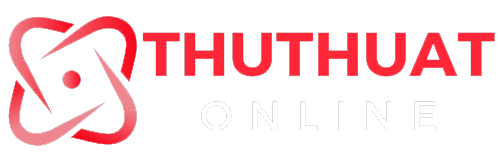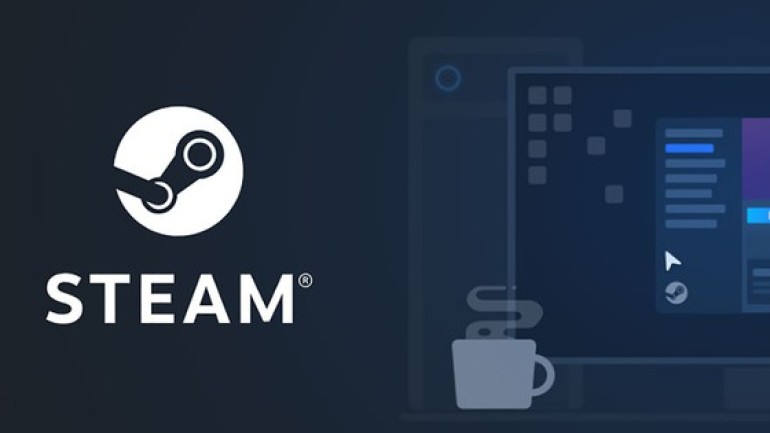Đam mê và yêu thích công nghệ cũng như chia sẻ những kiến thức về công nghệ. Nếu mọi người thấy hay hãy chia sẻ bài viết của mình tới cộng đồng nhé.
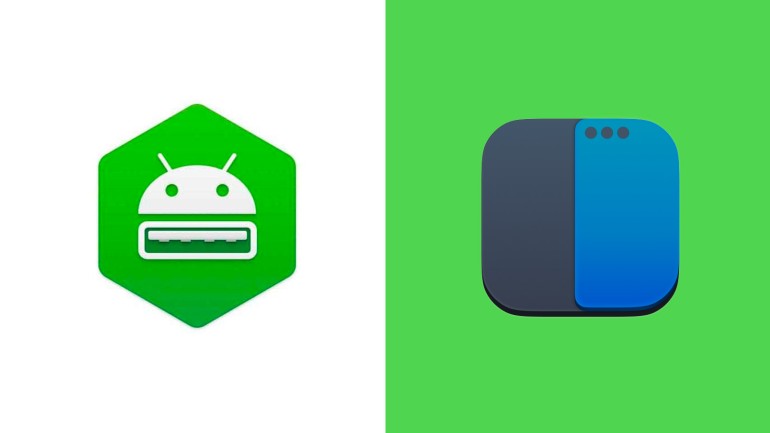
Mặc dù là nền tảng đóng, macOS vẫn cho phép người dùng cài đặt rất nhiều ứng dụng từ nguồn ngoài. Trong đó, có những công cụ rất hữu ích, hứa hẹn cải thiện năng suất làm việc của người dùng Mac. Dưới đây là bốn ứng dụng mà bạn nên cài đặt khi sử dụng macOS.
Android File Transfer / MacDroid
Khác với Windows, macOS không cung cấp bất cứ công cụ truyền file nào khi người dùng kết nối với điện thoại Android. Để khắc phục, người dùng có thể sử dụng các tiện ích bên ngoài mà một trong những cái tên nổi bật là Android File Transfer.
Android File Transfer là một ứng dụng miễn phí dành cho người dùng Mac, cho phép kết nối với điện thoại/máy tính bảng Android qua cổng USB và quản lý các tập tin trên thiết bị. Nhờ đó, người dùng có thể truyền file giữa hai thiết bị một cách dễ dàng. Bên cạnh Android File Transfer, người dùng có thể trải nghiệm một tiện ích trả phí có tên MacDroid. Tiện ích này được đánh giá cao hơn khi hiển thị đường dẫn điện thoại trực tiếp trên màn hình Finder, giúp quá trình truyền tệp tin nhanh và tiện lợi hơn.
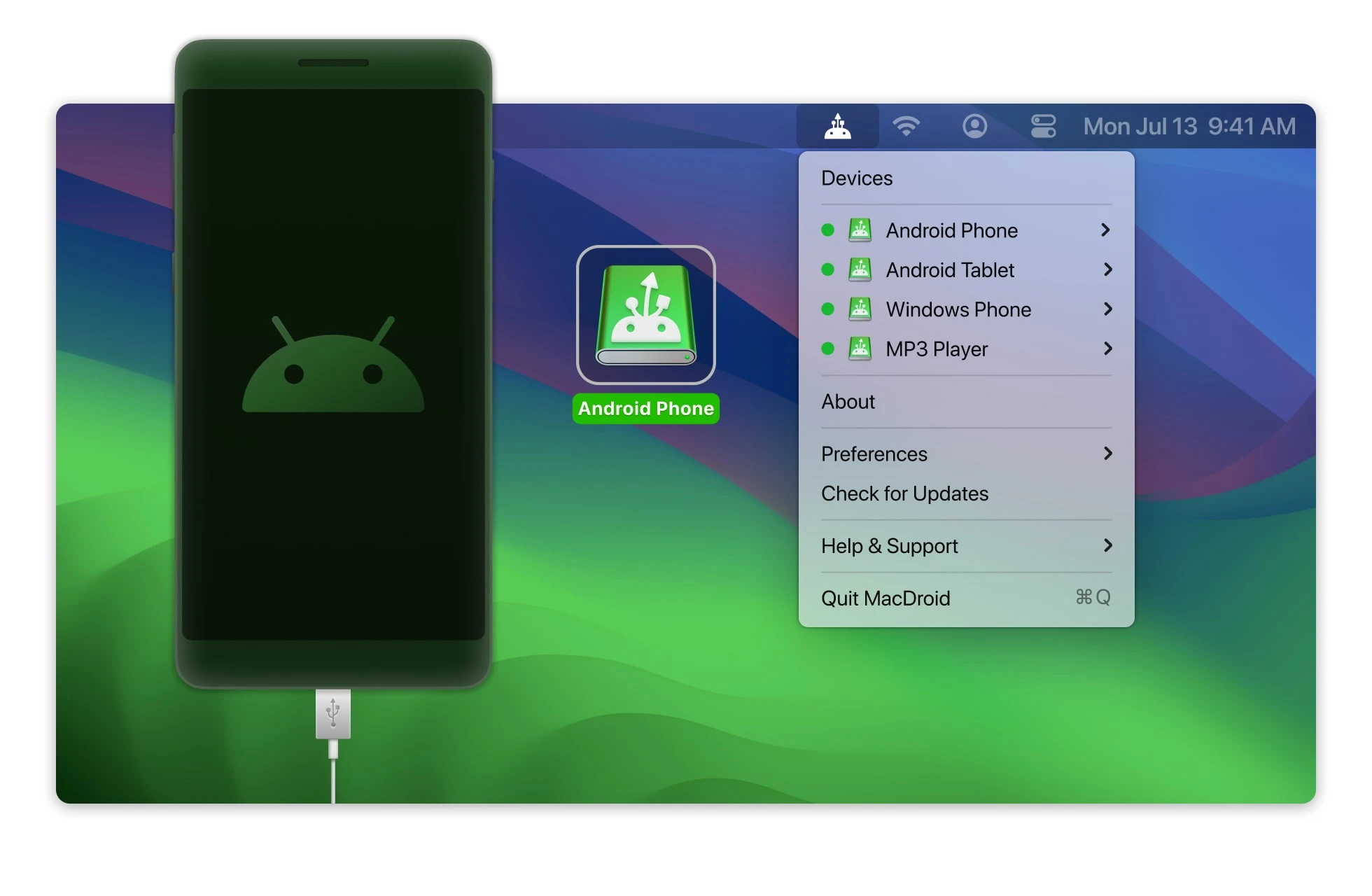 Giao diện ứng dụng MacDroid
Giao diện ứng dụng MacDroid- Cài đặt Android File Transfer tại đường dẫn dưới đây.Cài đặt MacDroid tại đường dẫn dưới đây.
Rectangle
Mặc định macOS chỉ cho phép chia đôi màn hình với duy nhất hai ứng dụng: một bên trái, một bên phải. Còn khi dùng Rectangle, người dùng có thể chia ba, bốn hay thậm chí 6 cửa sổ khác nhau.
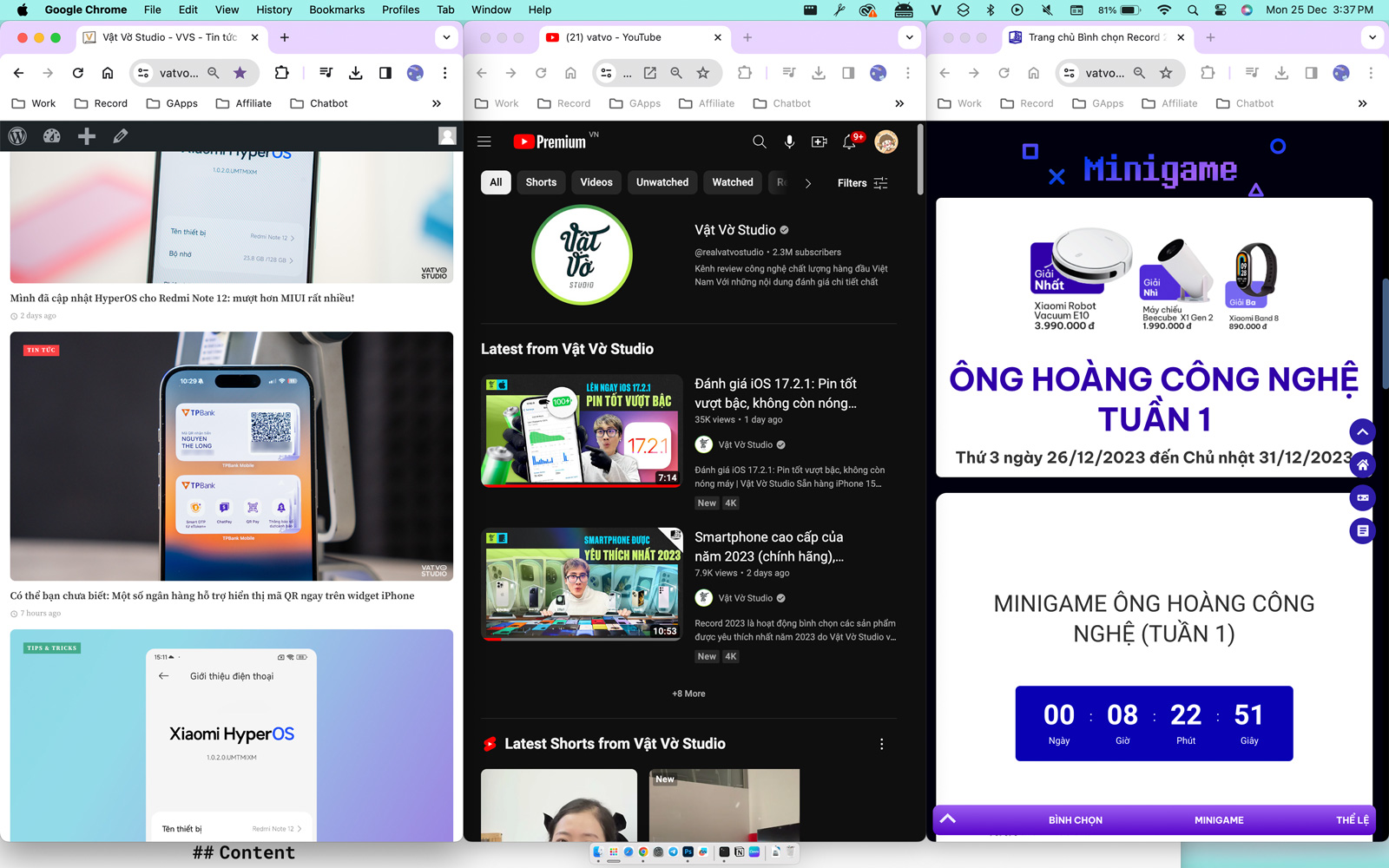
Rectangle sử dụng phím tắt cho phép chia nhiều cửa sổ theo nhiều bố cục và hình dạng khác nhau. Các phím tắt nhìn chung rất đơn giản và người dùng có thể thành thạo chỉ sau một vài lần thử nghiệm. Tất nhiên, Rectangle hoàn toàn miễn phí và đã hỗ trợ native với cả máy Mac chạy chipset Intel lẫn Apple Silicon.
Cài đặt Rectangle tại đường dẫn dưới đây.
AltTab
Khác với Windows, trình quản lý đa nhiệm của macOS sẽ chỉ hiển thị biểu tượng ứng dụng cho cửa sổ đang hoạt động. Ví dụ, khi bạn mở 5 cửa sổ Google Chrome khác nhau thì khi nhấn tổ hợp Command + Tab, màn hình chỉ hiển thị một biểu tượng duy nhất.
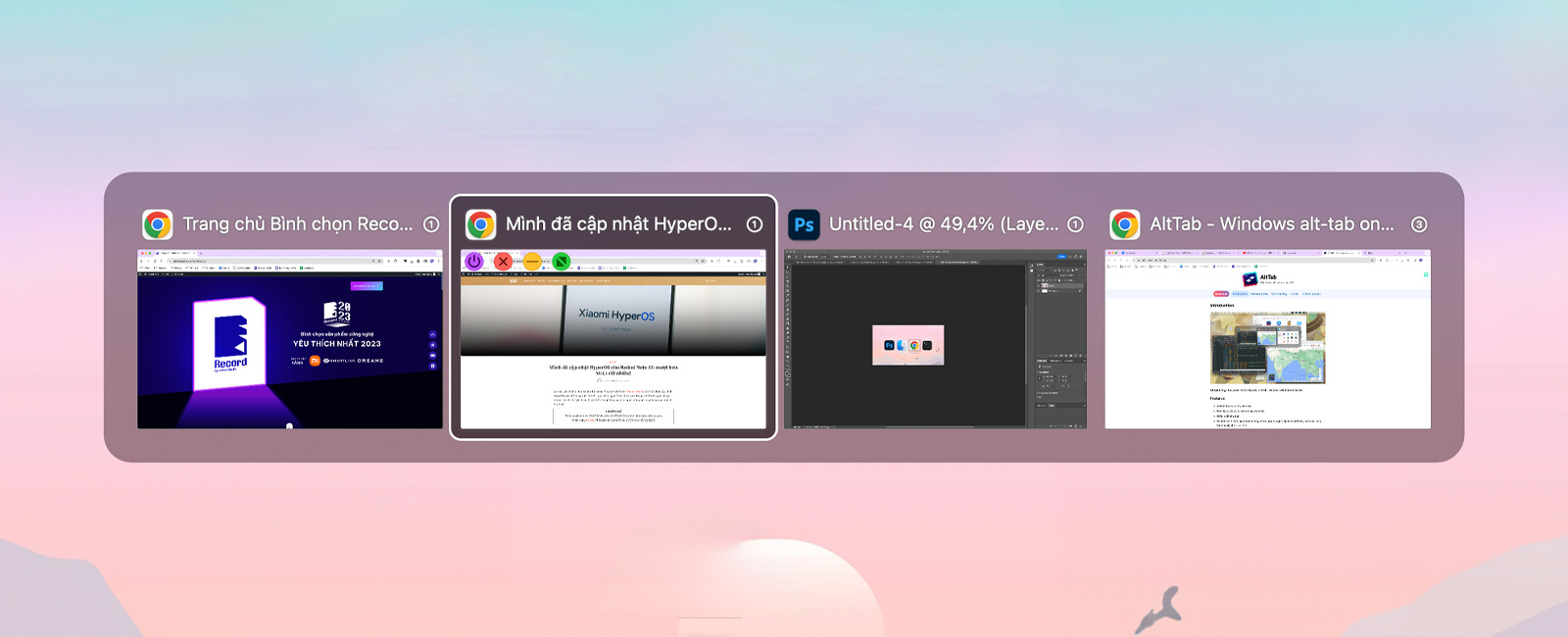
Để khắc phục, người dùng có thể sử dụng một tiện ích mang tên AltTab. Ứng dụng này sẽ mang toàn bộ giao diện đa nhiệm có trên Windows sang hệ điều hành macOS. Toàn bộ cửa sổ đang sử dụng sẽ được AltTab hiển thị trên màn hình đa nhiệm, không chỉ là một như trước đây.
Cài đặt AltTab tại đường dẫn dưới đây.
Jumpcut
Cái tên cuối cùng trong danh sách là Jumpcut. Khi hoạt động, ứng dụng này sẽ lưu trữ toàn bộ nội dung đã cắt hoặc sao chép trước đó (clipboard). Để quản lý, người dùng chỉ cần bấm vào biểu tượng cây kéo nằm trên thanh Menu Bar. Thực tế, Windows cũng cung cấp một tính năng tương tự vậy với phím tắt Windows + V.
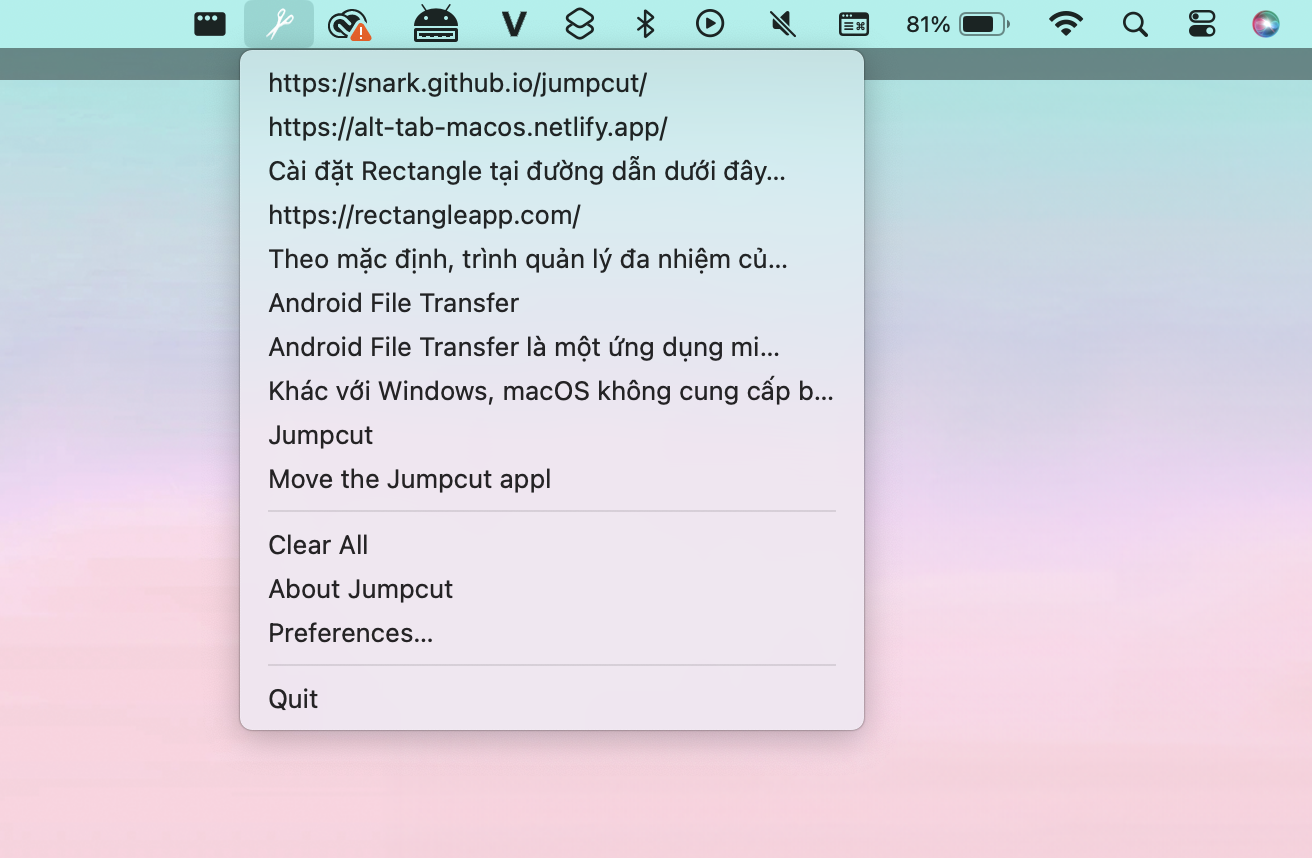
Cài đặt Jumpcut tại đường dẫn dưới đây.